excel总是未响应为什么 Excel表格操作时出现未响应怎么办
更新时间:2023-11-25 17:59:20作者:xtliu
excel总是未响应为什么,在日常办公和学习中,微软的Excel表格无疑是一款非常实用的软件工具,有时我们在使用Excel时可能会遇到一些问题,其中之一就是Excel总是未响应。当我们在操作Excel表格时,突然出现未响应的情况,不仅会影响我们的工作效率,还可能导致数据丢失。为什么会出现Excel未响应的情况呢?面对这种情况,我们应该如何应对呢?下面将详细探讨这个问题。
步骤如下:
1.先打开电脑,打开电脑上面的excel,点击文件。
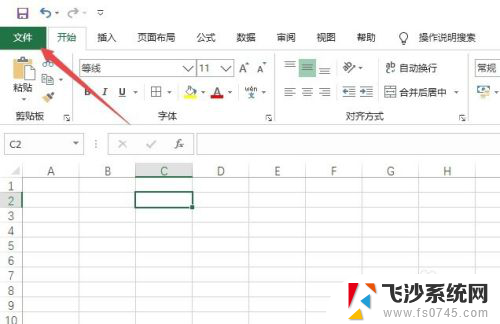
2.然后点击选项。
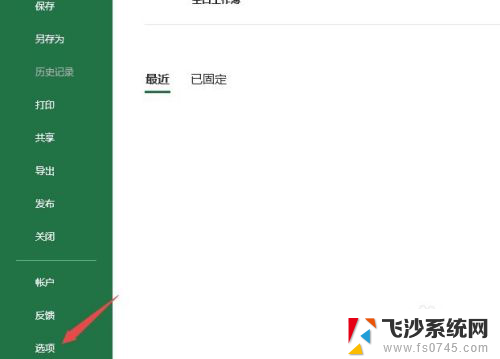
3.之后点击高级。
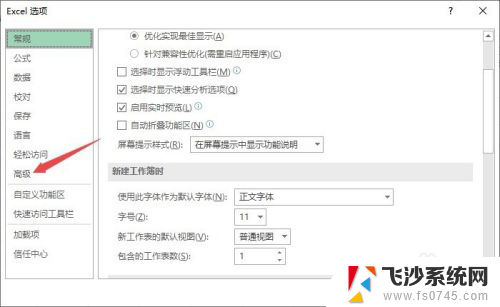
4.然后点击勾选上禁用硬件图形加速。
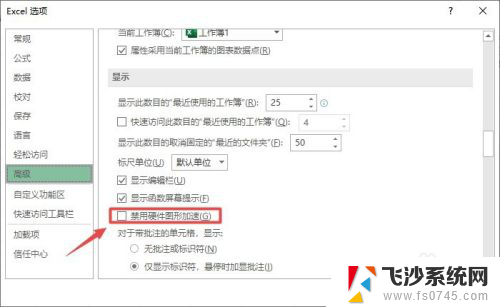
5.之后点击确定,之后重启excel。再打开excel文档就不会出现未响应问题了。
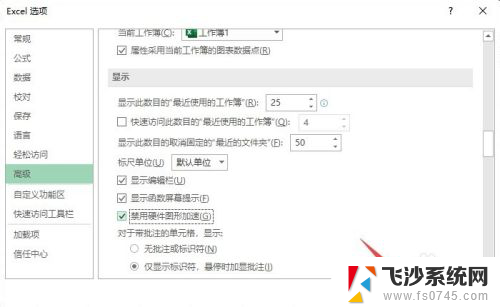
6.总结:
1、打开电脑上面的excel,点击文件。
2、点击选项。
3、点击高级。
4、点击勾选上禁用硬件图形加速。
5、点击确定,之后重启excel。再打开excel文档就不会出现未响应问题了。
以上就是excel总是未响应为什么的全部内容,如果有不清楚的地方,用户可以根据小编的方法来操作,希望这些方法能够帮助到大家。
excel总是未响应为什么 Excel表格操作时出现未响应怎么办相关教程
-
 excel表为什么不能求和 Excel无法进行求和操作怎么办
excel表为什么不能求和 Excel无法进行求和操作怎么办2024-05-13
-
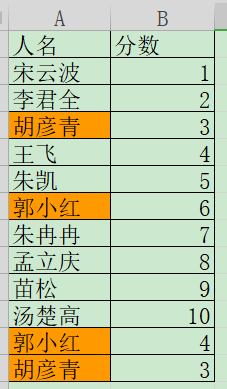 excel表格重复数据合并汇总 excel表格重复数据汇总方法
excel表格重复数据合并汇总 excel表格重复数据汇总方法2024-02-03
-
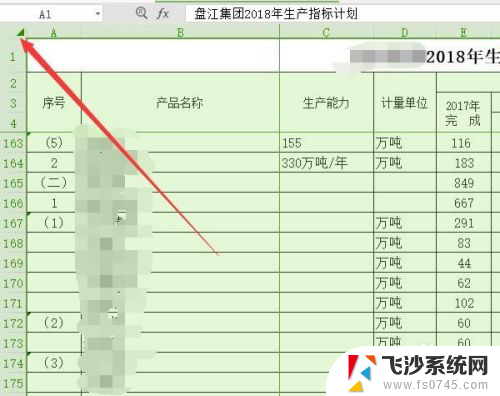 excel表格怎么变成word表格 Excel表格转化为Word表格教程
excel表格怎么变成word表格 Excel表格转化为Word表格教程2024-03-26
-
 键盘空格键没反应 电脑空格键无响应怎么办
键盘空格键没反应 电脑空格键无响应怎么办2023-11-12
- excel数据合并汇总 Excel多个表格合并汇总
- wps如何制作excel表格 wps如何使用excel制作表格
- excel表格怎么调出编辑栏 Excel表格编辑栏的显示方法
- wps excel的条件格式为什么只能应用到一行
- excel表格的图表 Excel表格如何制作散点图
- 闹钟没响是因为什么 手机闹钟设置好但不响怎么办
- 电脑上怎么卸载360安全卫士 360安全卫士怎么卸载不干净
- 怎么给平板刷系统 平板电脑刷机教程视频
- 寻找打印机ip的地址 怎样找到打印机的IP地址
- 为啥微信没有声音提示 微信视频播放没有声音原因
- 电脑怎么取消自动打开软件 如何取消开机自动启动的软件程序
- 笔记本怎样设置电池低于多少再充电 笔记本电脑如何设置95%充电
电脑教程推荐
- 1 寻找打印机ip的地址 怎样找到打印机的IP地址
- 2 如何屏蔽edge浏览器 Windows 10 如何禁用Microsoft Edge
- 3 如何调整微信声音大小 怎样调节微信提示音大小
- 4 怎样让笔记本风扇声音变小 如何减少笔记本风扇的噪音
- 5 word中的箭头符号怎么打 在Word中怎么输入箭头图标
- 6 笔记本电脑调节亮度不起作用了怎么回事? 笔记本电脑键盘亮度调节键失灵
- 7 笔记本关掉触摸板快捷键 笔记本触摸板关闭方法
- 8 word文档选项打勾方框怎么添加 Word中怎样插入一个可勾选的方框
- 9 宽带已经连接上但是无法上网 电脑显示网络连接成功但无法上网怎么解决
- 10 iphone怎么用数据线传输文件到电脑 iPhone 数据线 如何传输文件